
Voordat u 'n voltooide dokument wat in enige program geskep is, druk, is dit raadsaam om vooraf te kyk hoe dit op druk sal lyk. Dit is inderdaad moontlik dat 'n deel daarvan nie in die drukarea val nie of verkeerd vertoon word. Vir hierdie doeleindes in Excel is daar so 'n instrument soos 'n voorskou. Kom ons kyk hoe ons daaraan kan werk en werk daarmee.
Gebruik voorskou
Die belangrikste kenmerk van die voorskou is dat die dokument in sy venster op dieselfde manier vertoon word as na afdruk, insluitend paginering. As die resultaat wat u sien nie die gebruiker bevredig nie, kan u die Excel-werkboek onmiddellik wysig.
Oorweeg dit om met 'n voorbeeld te werk met Excel 2010. Later weergawes van hierdie program het 'n soortgelyke algoritme vir hierdie instrument.
Gaan na die voorskouarea
In die eerste plek sal ons uitvind hoe u in die voorskouarea kan kom.
- Gaan na die oortjie in die venster van die oop Excel-werkboek "File".
- Volgende gaan ons na die gedeelte "Druk".
- Die voorskouarea sal geleë wees in die regterkant van die venster wat oopmaak, waar die dokument vertoon word in die vorm waarin dit op drukskrif sal lyk.
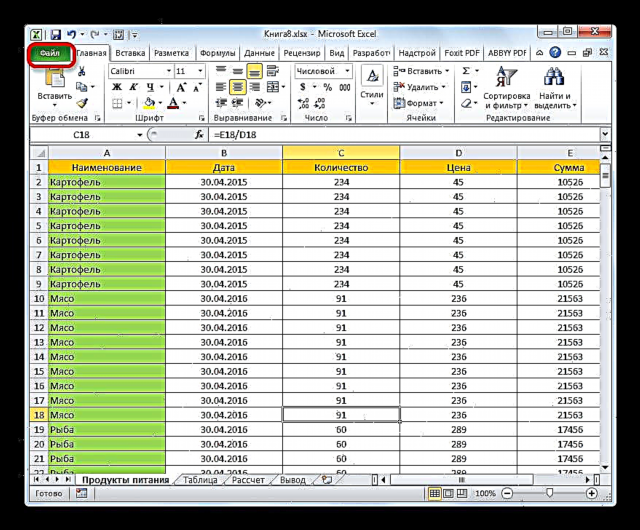
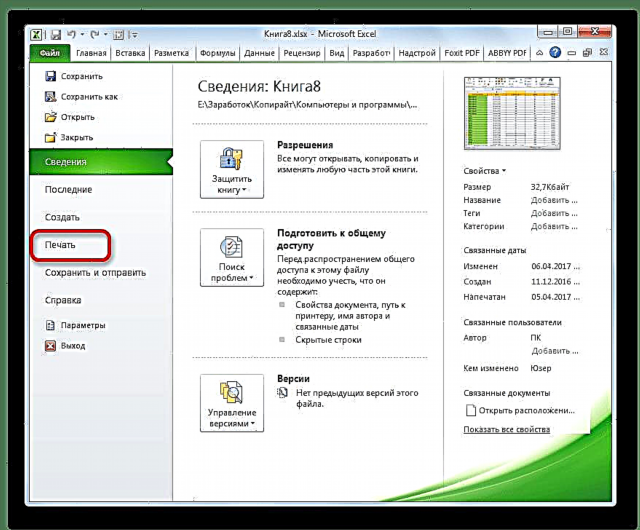
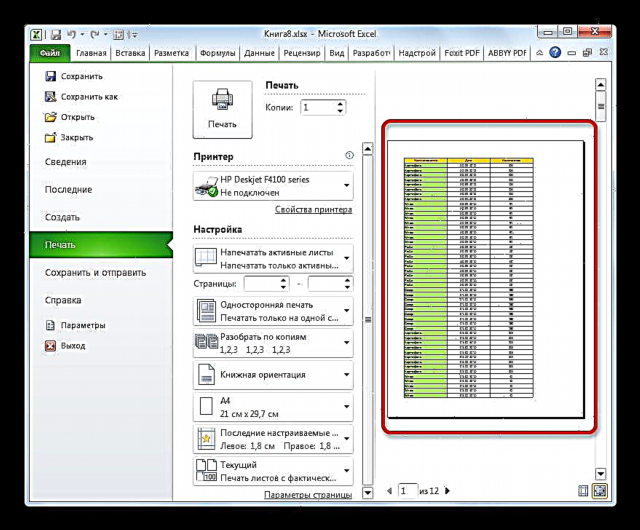
U kan ook al hierdie aksies vervang deur 'n eenvoudige sneltoetskombinasie. Ctrl + F2.
Skakel oor na voorskou in ou weergawes van die program
Maar in weergawes van die toepassing vroeër as Excel 2010, is die skuif na die voorskou-afdeling ietwat anders as in moderne analoë. Kom ons kyk kortliks na die algoritme vir die opening van die voorskouarea vir hierdie gevalle.
Doen die volgende om na die voorskouvenster in Excel 2007 te gaan:
- Klik op die logo Microsoft Office in die linkerbovenhoek van die lopende program.
- Beweeg die wyser in die pop-upmenu na die item "Druk".
- 'N Bykomende lys aksies sal aan die regterkantste blok oopmaak. Daarin moet u die item kies "Voorskou".
- Daarna word 'n voorskouvenster in 'n aparte oortjie oopgemaak. Druk dit op die groot rooi knoppie om dit toe te maak "Sluit voorskouvenster".
Die algoritme om na die voorskouvenster in Excel 2003 oor te skakel, verskil nog meer van Excel 2010 en die daaropvolgende weergawes, hoewel dit eenvoudiger is.
- Klik op die item in die horisontale menu van die oop programvenster "File".
- Kies in die keuselys "Voorskou".
- Daarna sal die voorskouvenster oopmaak.
Voorskoumodusse
In die voorskouarea kan u die voorskoumodus van dokument verander. Dit kan gedoen word met behulp van die twee knoppies in die regteronderhoek van die raam.
- Deur op die linker knoppie te druk Wys velde Dokumentvelde word vertoon.
- Deur die wyser na die gewenste veld te skuif en die linkermuisknop in te hou, indien nodig, kan u die grense vermeerder of verminder deur dit eenvoudig te skuif en sodoende die boek te redigeer vir druk.
- Om die vertoning van velde uit te skakel, klik net weer op dieselfde knoppie wat die vertoon daarvan in staat gestel het.
- Voorskoumodus met die regte knoppie - "Pas by bladsy". Nadat u daarop geklik het, neem die bladsy die afmetings in die voorskougebied aan wat dit op druk sal hê.
- Klik net weer op dieselfde knoppie om hierdie modus te deaktiveer.




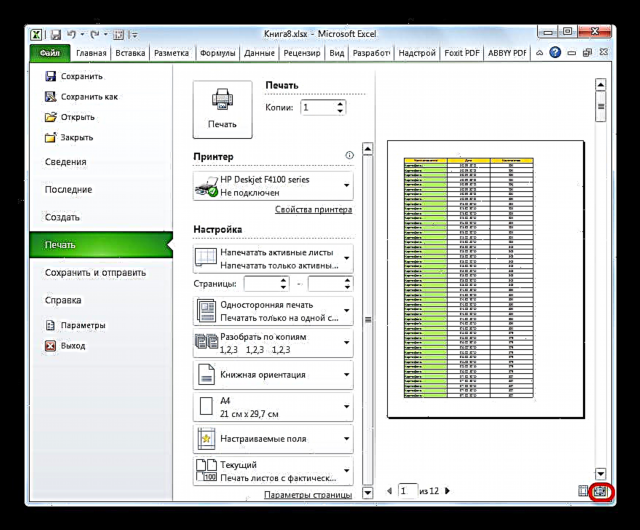
Dokumentnavigasie
As die dokument uit verskeie bladsye bestaan, is dit slegs die eerste daarvan onmiddellik in die voorskouvenster sigbaar. Onderaan die voorskougebied is die huidige bladsynommer, en aan die regterkant daarvan is die totale aantal bladsye in die Excel-werkboek.

- Om die gewenste bladsy in die voorskougebied te sien, moet u die nommer deur die sleutelbord stuur en op die toets druk Enter.
- Om na die volgende bladsy te gaan, klik op die driehoek gerig deur die hoek regs, wat regs van die bladsynommering geleë is.

Om na die vorige bladsy te gaan, klik op die driehoek links, wat aan die linkerkant van die bladsynommering staan.
- Om die boek as 'n geheel te sien, kan u die wyser op die skuifbalk regs van die venster plaas, die linkermuisknop ingedruk hou en die muis na onder sleep totdat u die hele dokument bekyk. Boonop kan u die knoppie hieronder gebruik. Dit is onder die skuifbalk geleë en is 'n driehoek wat na onder wys. Elke keer as u op die ikoon met die linkermuisknop klik, word 'n oorgang na een bladsy voltooi.
- U kan ook na die begin van die dokument gaan, maar hiervoor moet u die skuifbalk na bo sleep, of op die ikoon klik in die vorm van 'n driehoek wat na bo wys, wat bo die skuifbalk is.
- Boonop kan u oorgange maak na sekere bladsye van die dokument in die voorskouarea met behulp van die navigasietoetsen op die sleutelbord:
- Bo pyl - oorgang na een bladsy van die dokument;
- Afwaartse pyltjie - gaan een bladsy in die dokument;
- einde - skuif na die einde van die dokument;
- huis - Gaan na die begin van die dokument.
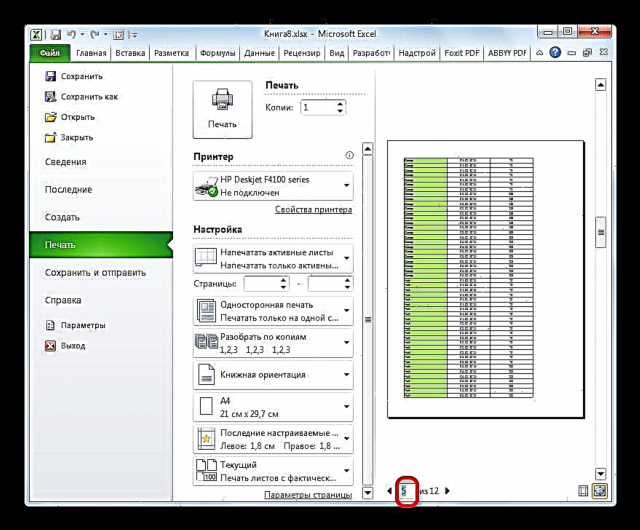

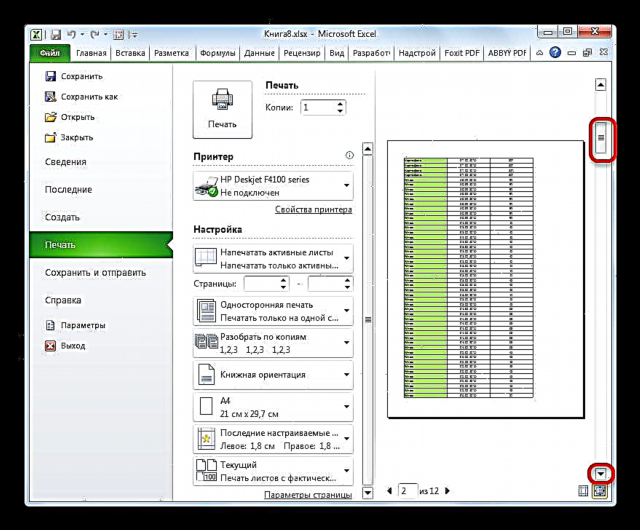

Boekredigering
As u tydens die voorskou enige onakkuraathede in die dokument gevind het, foute het of u nie tevrede is met die ontwerp nie, moet die Excel-werkboek gewysig word. As u die inhoud van die dokument self moet oplos, dit wil sê die data wat dit bevat, moet u terugkeer na die oortjie "Home" en voer die nodige bewerkingsaksies uit.
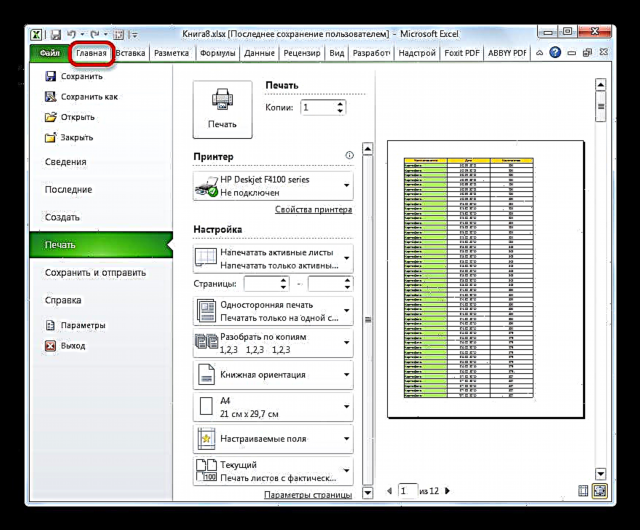
As u slegs die voorkoms van die dokument op drukskrif moet verander, kan dit in die blok gedoen word "Kader" artikel "Druk"links van die voorskougebied geleë. Hier kan u die oriëntasie of die skalering van die bladsy verander, indien dit nie op een gedrukte vel pas nie, die marges aanpas, die dokument in kopieë verdeel, die papiergrootte kies en ander handelinge uitvoer. Nadat die nodige redigeringsmanipulasies aangebring is, kan u die dokument stuur om dit te druk.

les: Hoe om 'n bladsy in Excel af te druk
Soos u kan sien, met behulp van die voorskouhulpmiddel in Excel, kan u sien hoe dit sal lyk as dit gedruk word voordat u 'n dokument op die drukker vertoon. As die vertoonde resultaat nie ooreenstem met die totaal wat die gebruiker wil ontvang nie, kan hy die boek redigeer en dit dan na drukwerk stuur. Tyd en verbruiksgoedere vir die druk (toner, papier, ens.) Sal dus bespaar word in vergelyking met dieselfde dokument 'n paar keer hoef te druk, as dit nie moontlik is om te sien hoe dit op die papier sal lyk nie. monitor skerm.












